1. Create VMs
1.1 右键点击对应的模板“Test-01”,点击“New VM wizard”
1.2 选择对应的模板“Test-01”,Next
1.3 为新虚机命名, Next
1.4 保持默认,通过模板创建虚拟机不需要插入DVD光盘,Next
1.5 选择该虚拟机默认启动的服务器,Next
1.6 根据需求调整vCPU 数量,内存大小,Next
1.7 选择相应的存储,Next
1.8 选择VM 使用的网络,Next
1.9 点击”Create Now“
1.10 启动后进入设置页面(由模板创建VM可以大大节省时间)根据向导完成配置即可
2. Quick Create
在以上通过模板创建VM的分享中步骤上跟创建新VM大致一样,如果创建的VM在内存、CPU、网络、存储各方面都跟模板保持一致时可采用快速创建方法。
2.1 右击对应的模板,选择” Quick Create“
2.2 一闪即可创建完成,可以说是神速,正在启动,如果做模板之前没有Sysprep, 新建VM启动后不会进入设置语言时区和密码界面,而是会直接进入系统。
IT之光技术交流群 397506426
本文出自 “黄锦辉专栏” 博客,请务必保留此出处http://stephen1991.blog.51cto.com/8959108/1656667








 本文介绍了如何在XenServer 6.5中使用模板创建虚拟机(VM),包括详细步骤和快速创建方法。通过模板创建可以节省时间,特别是在内存、CPU、网络和存储配置与模板一致时。文章还提到了未执行Sysprep的模板创建VM将直接进入系统。
本文介绍了如何在XenServer 6.5中使用模板创建虚拟机(VM),包括详细步骤和快速创建方法。通过模板创建可以节省时间,特别是在内存、CPU、网络和存储配置与模板一致时。文章还提到了未执行Sysprep的模板创建VM将直接进入系统。
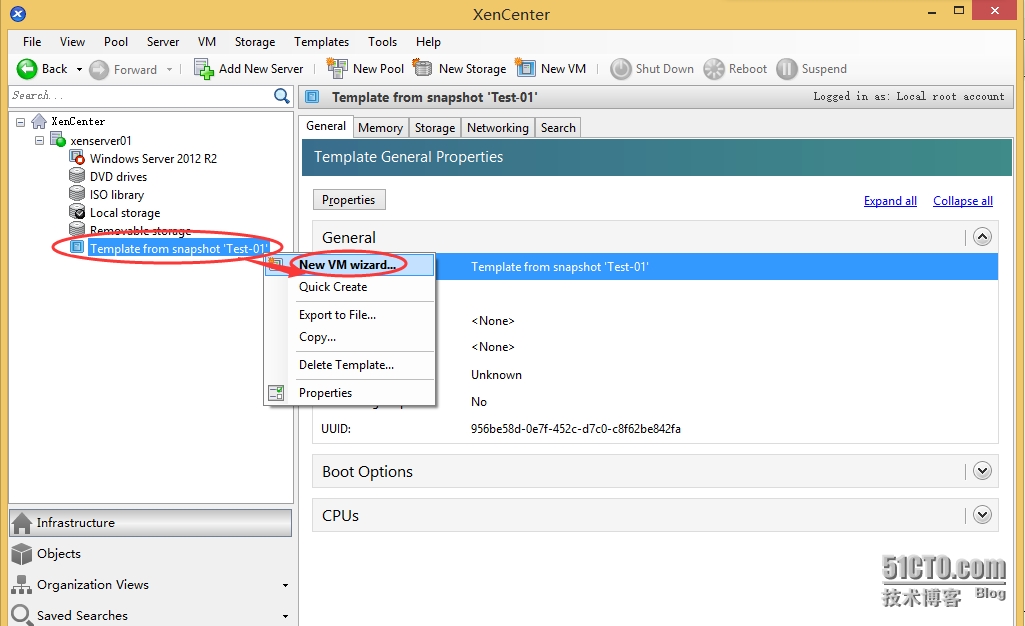

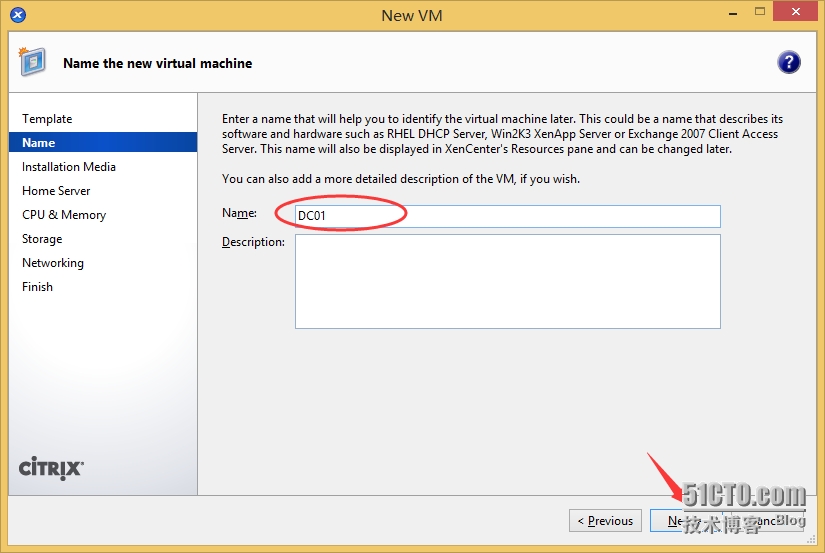
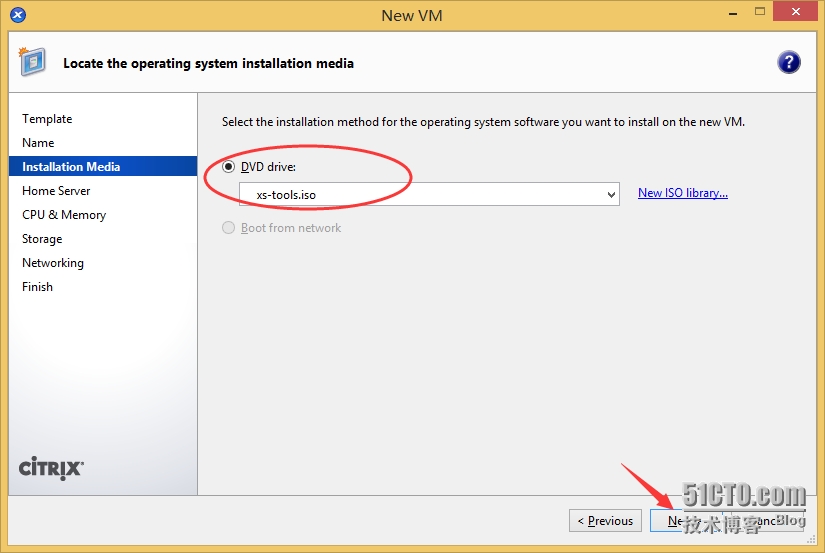
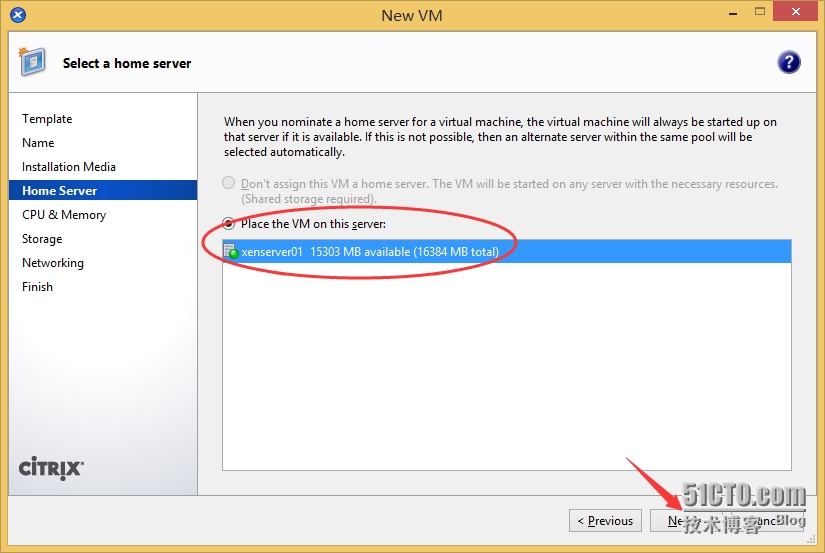
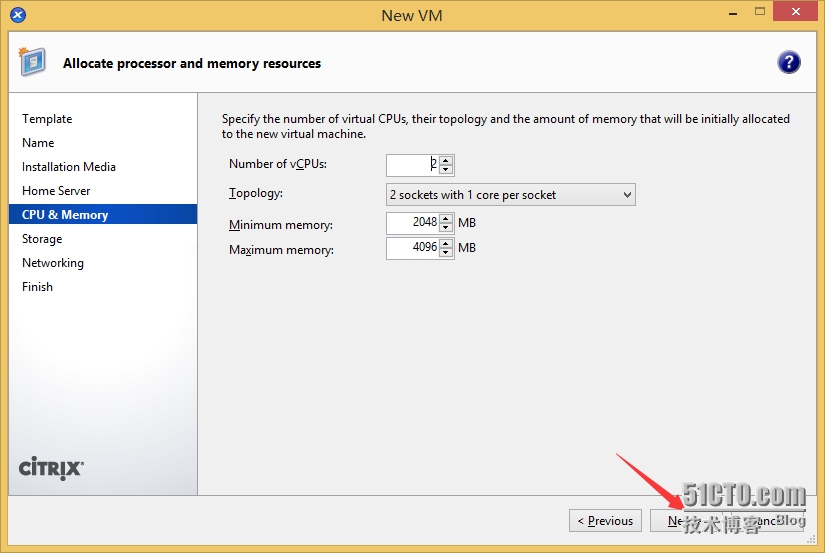
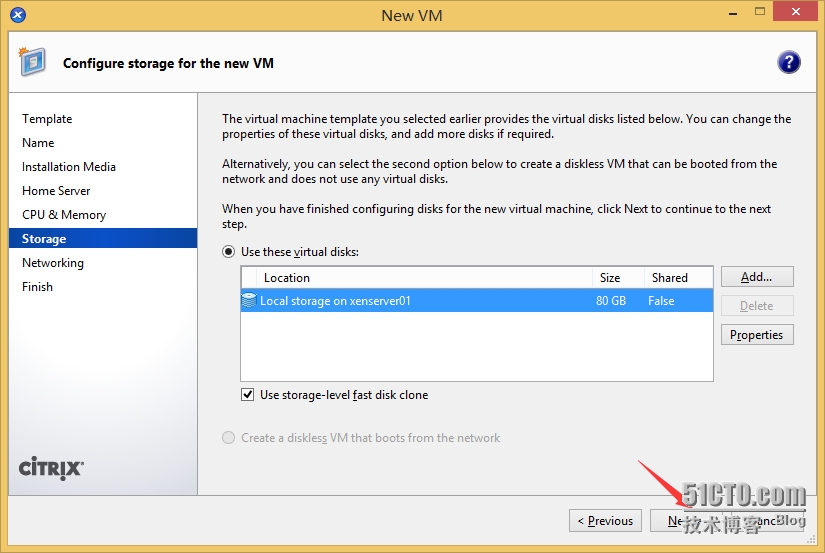
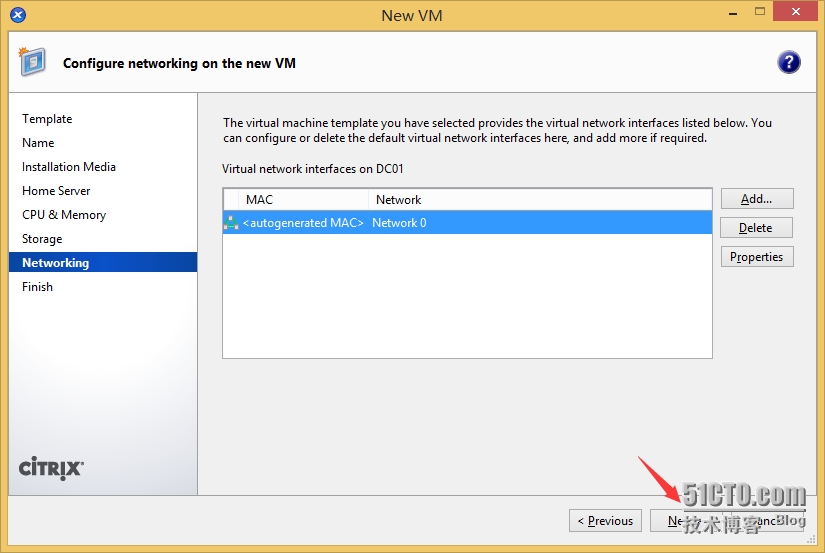


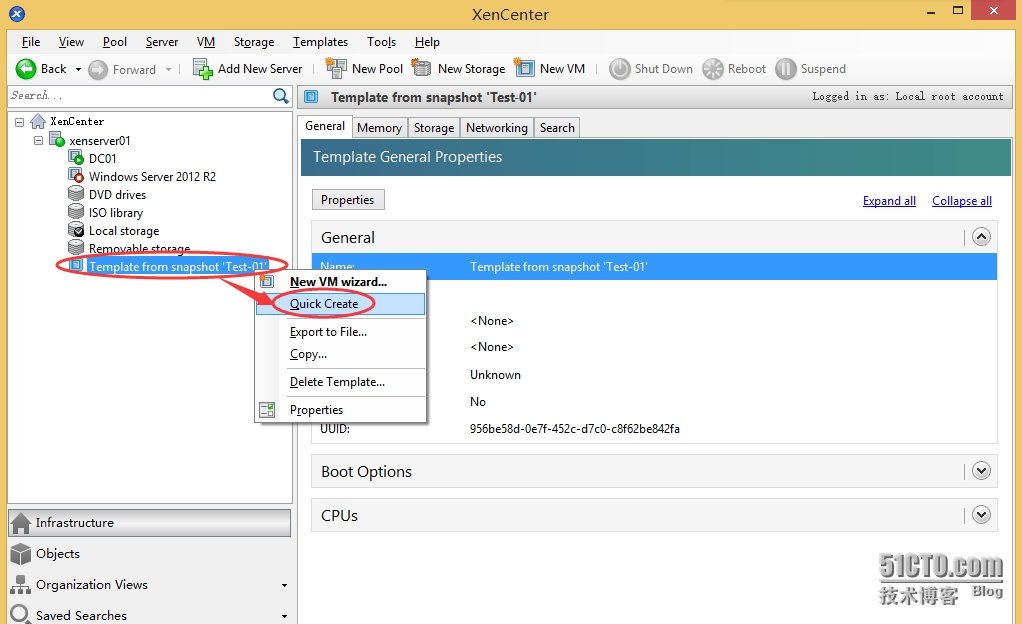
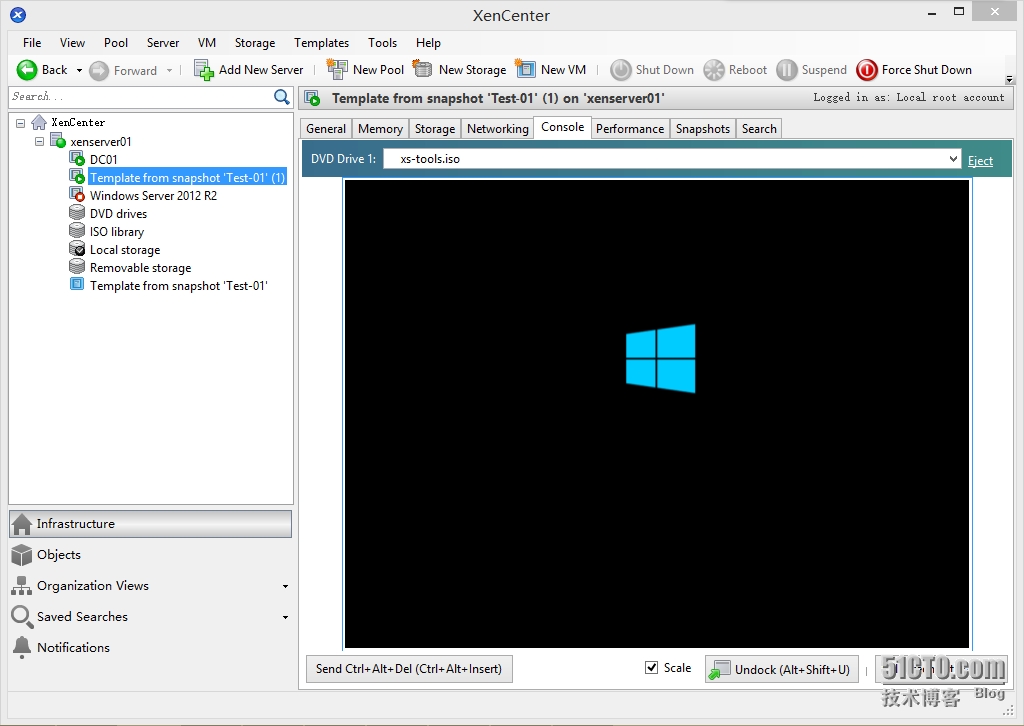














 3555
3555

 被折叠的 条评论
为什么被折叠?
被折叠的 条评论
为什么被折叠?








